Este manual cobre a conexão da máquina de torra Atilla Gold Plus (fabricado a partir de 2016) com a Roasting Intelligence da Cropster.
- Especificações
- Configurando uma conexão
- Configurações de rede
- Configuração do Roasting Intelligence (RI)
- Solução de problemas
Especificações
Requisitos
- Painel de toque
- Cabo de rede e internet
Medições compatíveis
- Temperatura do grão
- Temperatura do exaustor
- Velocidade do tambor
- Fluxo de ar
- Gas (mBar)
Configurando uma conexão
Há duas maneiras de conectar sua máquina à rede:
Via Computador
- Conecte o cabo de rede à porta Ethernet do seu torrador.
- Conecte a outra extremidade à porta Ethernet do computador.
Através do roteador de rede
- Conecte o cabo de rede à porta Ethernet do seu torrador.
- Conecte a outra extremidade à porta Ethernet do computador.
- Certifique-se de que o seu computador e o roteador estejam conectados (via cabo wifi ou ethernet).
Configurações de rede
Quando o torrador está conectado diretamente ao computador, você precisa configurar um endereço IP estático.
Configuração de endereço IP estático - Windows 7, 8, 10
- Vá para Painel de Controle > Rede e Internet > centro de rede e Compartilhamento.
- No painel esquerdo, clique no link Alterar configurações do adaptador.
- Identifique o ícone do adaptador de rede que se refere à conexão do torrador.
Se você não tiver certeza de qual ícone se refere ao torrador, basta desconectar e reconectar o cabo Ethernet e verificar qual ícone altera seu status. - Clique com o botão direito do mouse no adaptador de rede e selecione Propriedades.
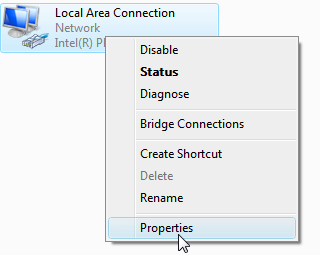
- Selecione a opção Protocolo de internet Versão 4 (TCP / IPv4) e clique no botão Propriedades.
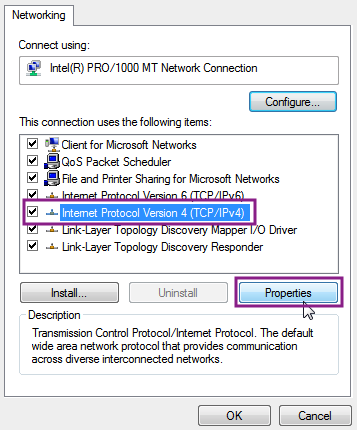
- Selecione Use a seguinte opção Endereço IP.
- Digite o Endereço IP específico para o seu torrador
- Endereço de IP: 192.168.0.42
- Máscara de sub-rede: 255.255.255.0
- Deixe o resto em branco

-
Clique no botão OK para enviar suas alterações.
-
Clique em aqui para prosseguir com a configuração do Roasting Intelligence (RI).
Configuração de endereço IP estático - MacOS
Criando um novo local de rede
- Vá para
 > Preferências do sistema > Rede
> Preferências do sistema > Rede - Identifique o item Conexão de rede que se refere à conexão com a sua máquina e selecione esse item.
Se você não tiver certeza de qual ícone se refere ao torrador, basta desconectar e reconectar o cabo Ethernet e verificar qual ícone altera seu status.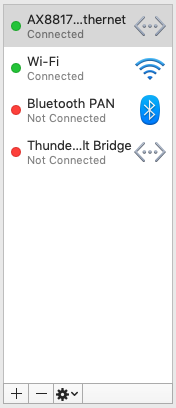
- Abra o menu suspenso Locais e clique em Editar locais...
-
Crie um novo local clicando no sinal + e nomeie-o depois da sua máquina, por exemplo Atilla.
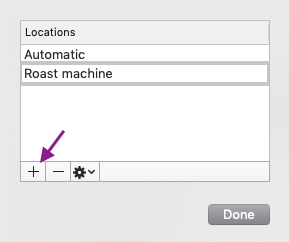
-
Clique em feito para confirmar
Os status próximos ao item de conexão de rede serão alterados para Não conectado. Após definir o endereço IP estático, o status mostrará Conectado novamente.
Configurando o endereço IP estático
- Verifique se o item Conexão de rede que se refere à conexão com a sua máquina ainda está selecionado.
- Abra o menu Configurar IPv4 e escolha Manualmente.
- Digite o Endereço IP específico para o seu torrador
- Endereço de IP: 192.168.0.42
- Máscara de sub-rede: 255.255.255.0
- deixe o resto em branco

- Clique no botão OK para enviar suas alterações.
Configurando o Roasting Intelligence (RI)
Instalação do software Roasting Intelligence (RI)
- Faça o download do Roasting Intelligence em https://download.cropster.com/
- O instalador do Cropster o guiará por todas as etapas de instalação.
- Abra o RI clicando duas vezes no ícone Cropster na área de trabalho
- Coloque seu usuário e senha.
Eles são o endereço de e-mail e a senha que você recebeu para acessar sua conta do Cropster em c-sar.cropster.com - Selecione Lembrar credenciais caso queira executar o RI offline.
- Clique no botão Login.
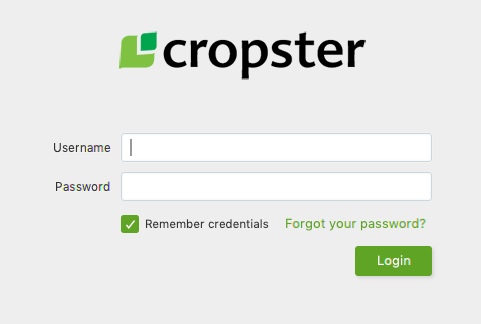
Conexão com a máquina
- Vá para as abas Conta > Preferências > Máquina.
- Selecione a máquina que você gostaria de conectar no menu suspenso (por exemplo, Atilla Gold Plus 20)
- Selecione Atilla Gold Plus na lista suspensa para todas as medições.
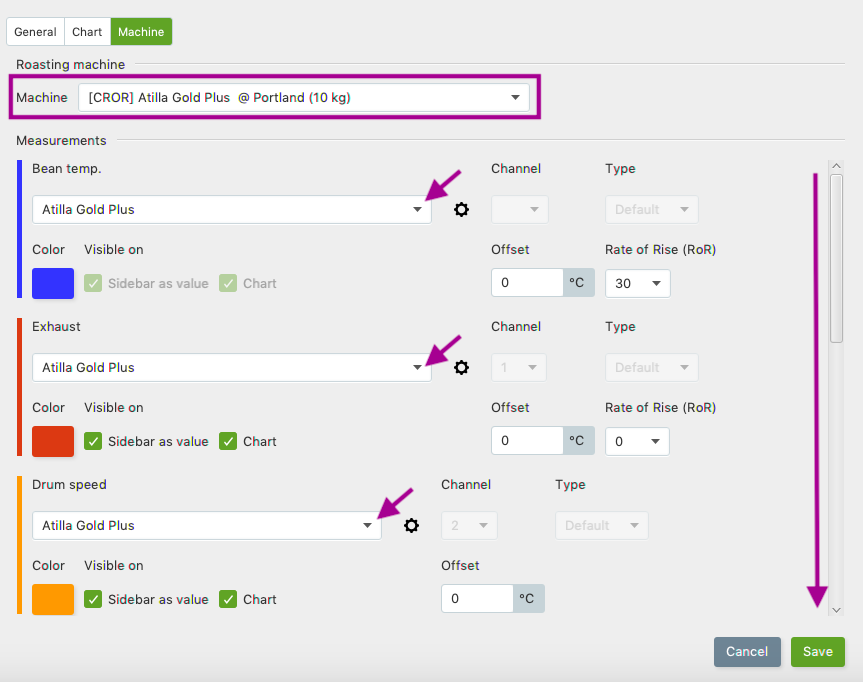
- Clique no ícone rosca (
 ) ícone para abrir as configurações de IP do PLC.
) ícone para abrir as configurações de IP do PLC.
- Digite o endereço de IP: 192.168.0.20
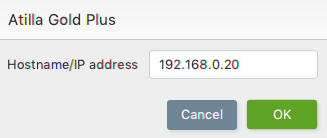
- Digite o endereço de IP: 192.168.0.20
- No menu suspenso, selecione o intervalo da Taxa de variação de temperatura (RoR).
- Clique em Salvar para confirmar as alterações. O RI requer uma reinicialização para aplicar as configurações.
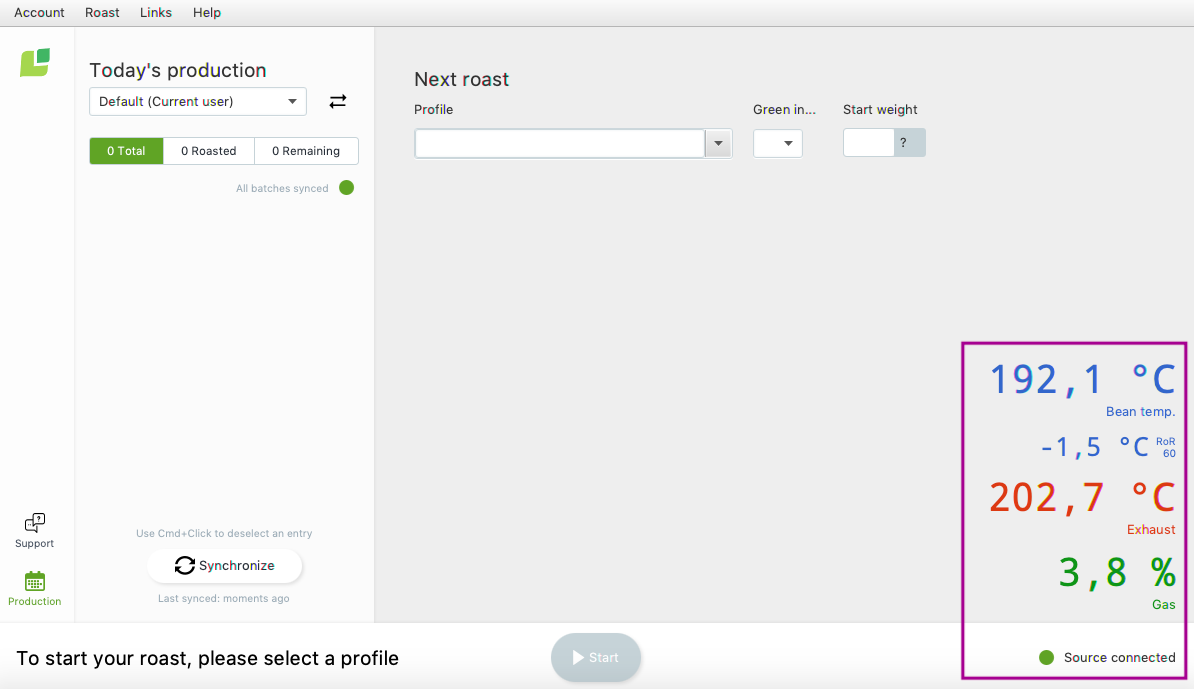
Clique aqui para mais informações sobre como customizar suas configurações de usuário no RI.
Solução de problemas
Se o RI indicar Nenhuma fonte conectada e/ou se não aparecer nenhuma medida, verifique o seguinte:
- O torrador está conectado à rede (roteador ou computador)?
- Se o torrador estiver conectado diretamente ao computador, o endereço IP estático está configurado corretamente?
- O endereço IP atribuído à máquina de torra corresponde ao padrão?
 Para mais assistência, solicite um tíquete de atendimento clicando no botão Suporte no canto inferior esquerdo do aplicativo. Um representante da Cropster entrará em contato com você. O suporte do Cropster entrará em contato com você.
Para mais assistência, solicite um tíquete de atendimento clicando no botão Suporte no canto inferior esquerdo do aplicativo. Um representante da Cropster entrará em contato com você. O suporte do Cropster entrará em contato com você.
Parabéns! Você instalou corretamente o Roasting Intelligence da Cropster!
Confira nosso Vídeo de introdução e divirta-se monitorando suas primeiras torras!
Acesse outros manuais e vídeos em help.cropster.com

